- 1,000以上のビデオやオーディオの形式に変換
- 動画をいれたら、最短1秒で変換可能!
- 一万以上のサイトから動画を高速ダウンロード
- そのままに品質で動画を圧縮
- DVD・Blu-ray・音楽CDを作成
- 画面録画・GIF作成・画像変換など高性能
FLVファイルをAndroidで再生できる形式に変換する方法
FLVファイルとは?
FLVファイルという物は、動画ファイルの一種で、フラッシュプレイヤーとして利用されるファイル形式で、FLVファイルをAndroid端末で再生をすることが出来るかと言えば出来ません。
Androidスマホで再生できるのは、MP4閨資金p動画ファイル化AVI形式の動画ファイルが再生できるようになっていて、それ以外のファイル形式の再生は出来ません。
他のファイル形式の動画を再生したければ、Android端末へ転送する前に、AVI・MP4へ変換をした動画でなければいけないので、何かソフトを使ってから動画ファイル変換を行わなければ、FLV動画ファイルをAndroid端末では、再生できません。そこで、今回Android端末で再生することが出来るようにするために、変換ソフトを別途パソコンにインストールしてから変換処理オ行うことでAndroid端末で再生できるようになります。
FLVファイルをスマホで再生するには
FLVファイルをスマホで再生するためには何か変換ソフトが必要だとぴうことはわかりましたが、具体的にどんなソフトを利用すれば便利なのかまったくわからないという人には、「UniConverter(旧名:スーパーメディア変換!) for Windows」がおすすめです。
「UniConverter(旧名:スーパーメディア変換!)for Windows」を使うと初心者が利用してもわかりやすいように、マウスのクリックで基本的な操作は出来るようになっています。その中で、FLVファイルをMP4ファイルへ変換することが出来る簡単操作の動画変換ソフトです。
「UniConverter(旧名:スーパーメディア変換!) for Windows」を利用することで、希望するファイル形式から出力するファイル形式まで自由に選択してから変換することが出来ます。出力先には、単にファイルとして作成するだけではなく、デバイスを意識した出力を行うことが出来ます。DVD形式でのファイル書き出しや、iPhone端末向け・スマホ端末向けのファイル書き出しなど、自由なデバイスの選択を行うことが出来ます。
このように変換後の出力先にファイルを指定することは当然のように何種類ものファイル形式に対応していて、使いたい媒体を指定してからファイル変換後媒体向けの形で出力することが出来ます。
無料の変換ソフトであれば、ここまでの機能はそこまでありません。「UniConverter(旧名:スーパーメディア変換!) for Windows」だから出来る数多くの出力先の指定場度が出来て、操作も、マウスのクリック操作が基本で初心者でもある程度使いこなすことが出来るかもしれません。実際、「UniConverter(旧名:スーパーメディア変換!) for Windows」を使ってから、FLVフィルをアンドロイド端末を指定してから転送してみます。
UniConverter(旧名:スーパーメディア変換!)--FLV変換
FLVファイルをAndroidで再生できる形式に変換する方法
- 30倍の超高速かつ高画質にビデオを変換可能
- 高画質HD,MP4,MOV,WMV,M2TS,VOB,VROなど、多種類形式の入力・出力に対応
- 100種類以上のWebサイトから動画をダウンロード可能
- DVDの抽出&変換&作成し、Youtubeなどの動画をDVDへ作成可能
- 編集機能でビデオをトリムしたり、回転したり、ビデオに透かし、字幕などを追加したりすることができます。
「UniConverter(旧名:スーパーメディア変換!) for Windows」を使ったアンドロイド端末への変換のやり方
1.iSkysoft「UniConverter(旧名:スーパーメディア変換!) for Windows」を起動します。
上部にあるメディアをクリックして、FLVファイルをソフトに追加します。

2. 出力形式を選択します。
出力先にはデバイスを選択します。
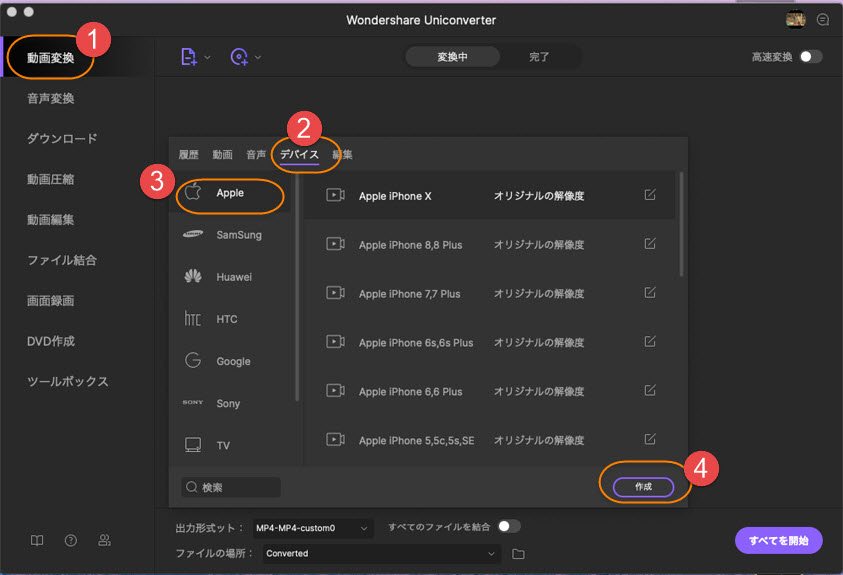
3.右にある「変換」ボタンをクリックすると、動画を変換します。

初心者でも、簡単な操作で、FLVファイルをAndroid再生できる形式に変換することができます。
